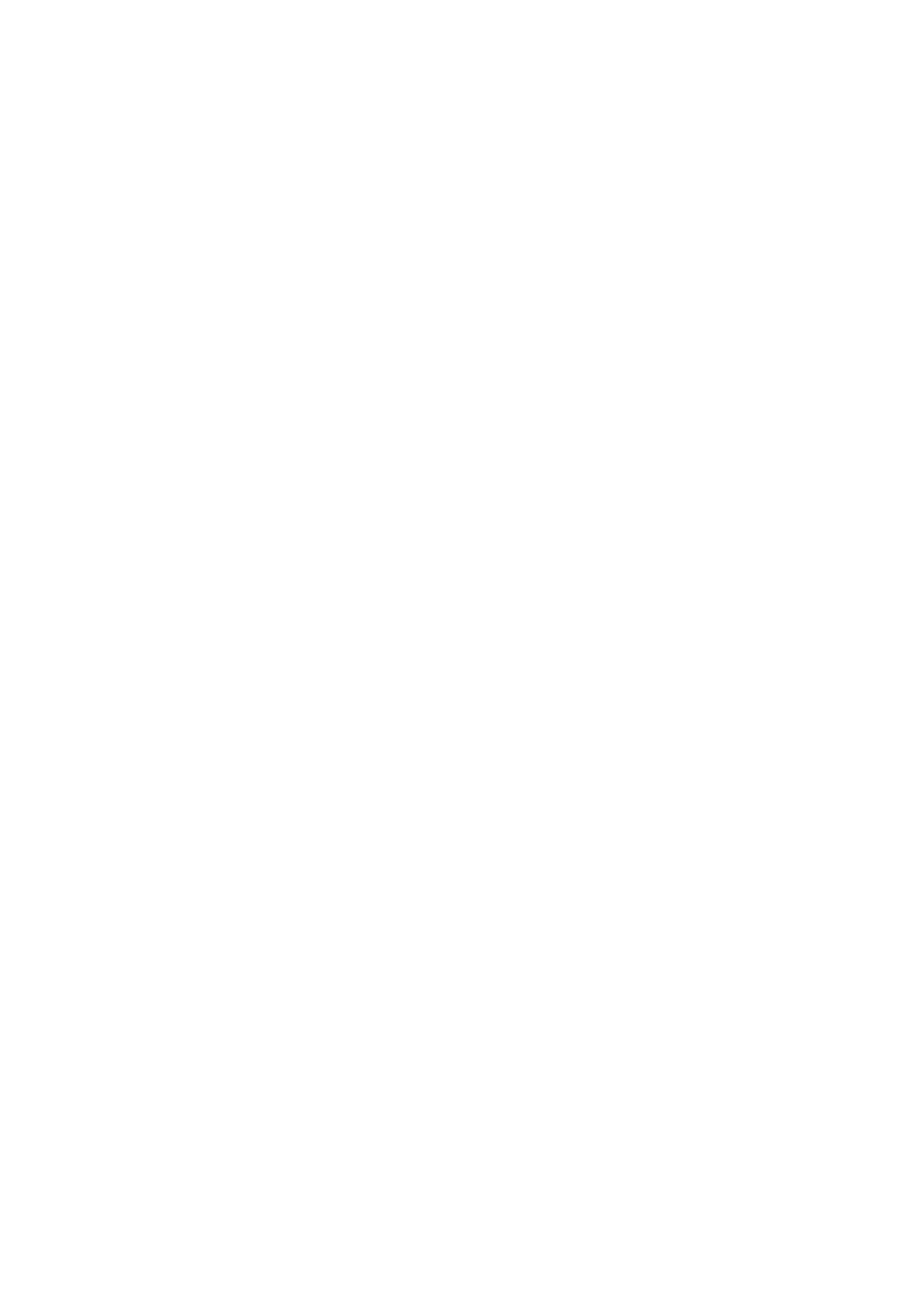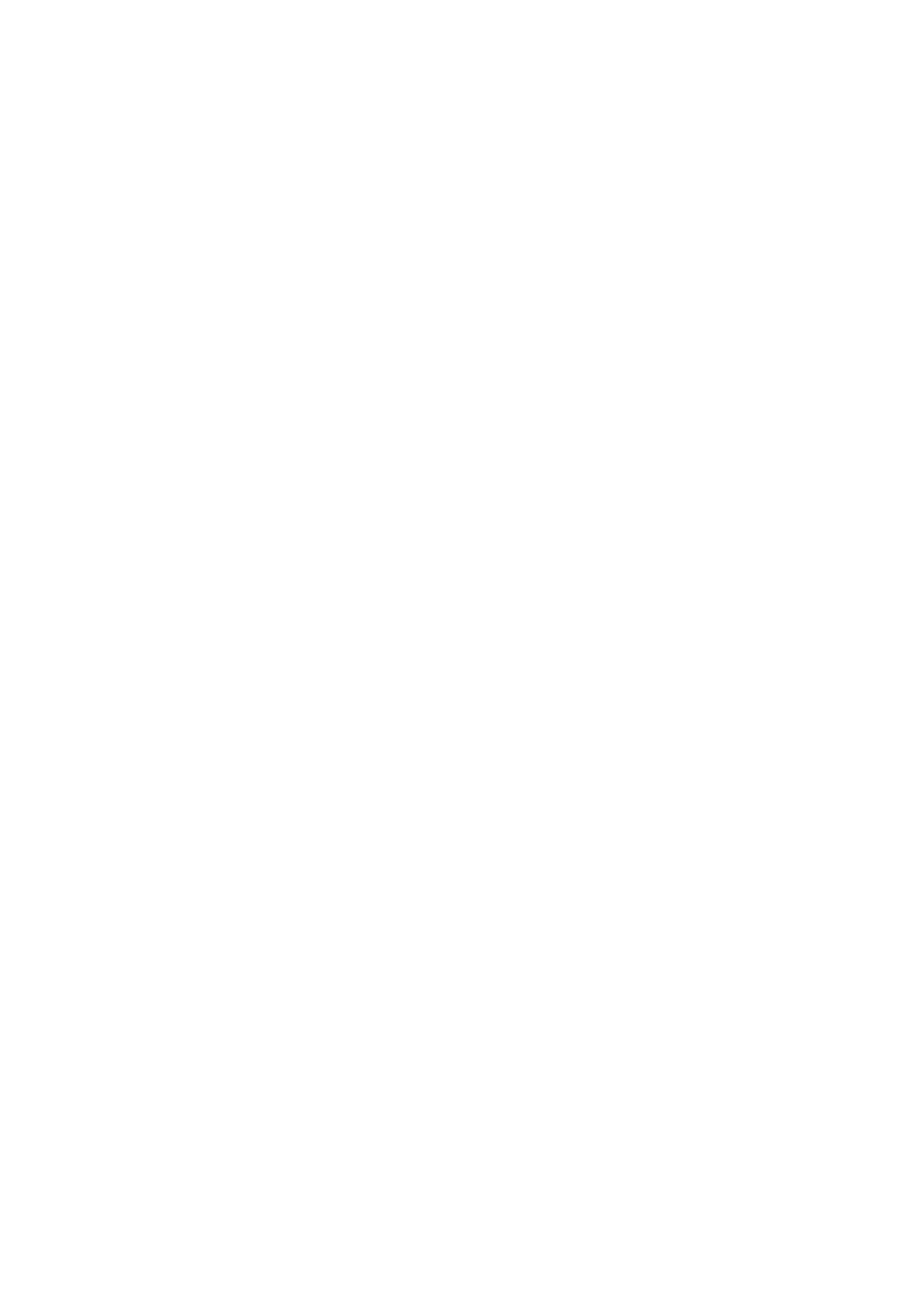
Батарейка типа "таблетка"........................................................................................................................................... 23
Извлечение батарейки типа "таблетка"............................................................................................................. 23
Установка батарейки типа "таблетка".................................................................................................................24
Порт разъема питания................................................................................................................................................... 24
Извлечение порта разъема питания................................................................................................................... 24
Установка порта разъема питания.......................................................................................................................25
Упор для рук...................................................................................................................................................................... 25
Снятие упора для рук............................................................................................................................................... 25
Установка упора для рук......................................................................................................................................... 26
Устройство чтения отпечатков пальцев................................................................................................................... 27
Извлечение устройства считывания отпечатков пальцев............................................................................27
Установка устройства считывания отпечатков пальцев............................................................................... 28
Плата переключателя питания................................................................................................................................... 29
Извлечение платы переключателя питания..................................................................................................... 29
Установка платы переключателя питания.........................................................................................................29
Устройство чтения карт ExpressCard..........................................................................................................................30
Извлечение платы ExpressCard..............................................................................................................................30
Установка платы ExpressCard................................................................................................................................. 30
плату USB............................................................................................................................................................................ 31
Извлечение платы USB.............................................................................................................................................31
Установка платы USB................................................................................................................................................ 31
Плата ввода-вывода.......................................................................................................................................................32
Извлечение левой платы ввода-вывода............................................................................................................32
Установка левой платы ввода-вывода............................................................................................................... 32
Извлечение правой платы ввода-вывода..........................................................................................................33
Установка правой платы ввода-вывода.............................................................................................................33
Радиатор ........................................................................................................................................................................... 34
Извлечение радиатора в сборе.............................................................................................................................34
Установка радиатора в сборе................................................................................................................................ 34
Графическая плата......................................................................................................................................................... 35
Извлечение графической платы...........................................................................................................................35
Установка графической платы.............................................................................................................................. 35
Системная плата............................................................................................................................................................. 36
Извлечение системной платы............................................................................................................................... 36
Установка системной платы................................................................................................................................... 37
плата светодиодных индикаторов............................................................................................................................. 38
Извлечение платы светодиодных индикаторов...............................................................................................38
Установка платы светодиодных индикаторов..................................................................................................39
Динамик.............................................................................................................................................................................. 39
Извлечение динамиков ........................................................................................................................................39
Установка динамиков............................................................................................................................................... 40
Дисплей в сборе...............................................................................................................................................................40
Снятие дисплея в сборе.......................................................................................................................................... 40
Установка дисплея в сборе.................................................................................................................................... 42
Лицевая панель дисплея...............................................................................................................................................42
Снятие лицевой панели дисплея..........................................................................................................................42
Установка лицевой панели дисплея....................................................................................................................43
Панель дисплея............................................................................................................................................................... 43
Снятие панели дисплея........................................................................................................................................... 43
Установка панели дисплея..................................................................................................................................... 45
4 Содержание